
Si necesita hacer una llamada telefónica y la actualización de iOS 8.0.1 interrumpió su teléfono y no cuenta con un servicio de telefonía móvil, aún puede usar el iPhone como teléfono.
Puede hacer una llamada telefónica a través de WiFi utilizando el iPhone en iOS 8.0.1. Debe conectarse a una red WiFi en casa o a una red WiFi pública gratuita.
Si necesita llamar a otro iPhone, puede usar FaceTime Audio, que es una llamada de FaceTime solo por voz. Esto funciona en WiFi a otro iPhone o a un iPad.
Leer: Cómo degradar de iOS 8.0.1 a iOS 8
Otra opción es usar una aplicación como Google Hangouts para hacer una llamada telefónica. Muchos usuarios de Gmail ya tienen la capacidad de hacer una llamada telefónica desde la aplicación de iPhone de Hangouts. Esto le permite hacer una llamada gratuita a cualquier número de teléfono.
Otras personas pueden llamarte a FaceTime Audio o tu número de Google Voice está vinculado a Hangouts, pero las llamadas a tu número habitual no funcionarán.
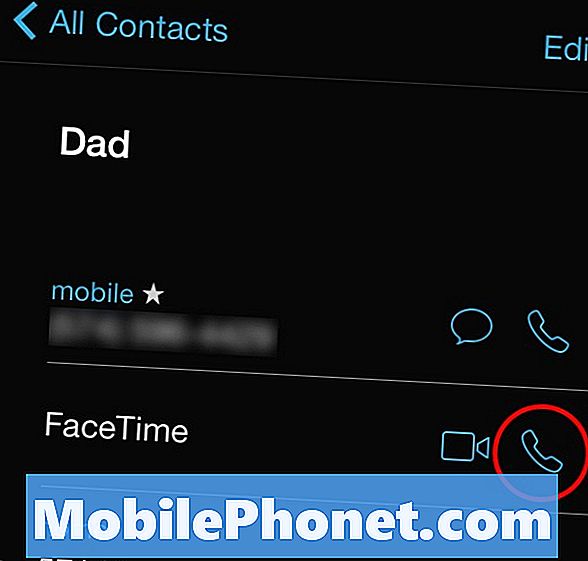
Haga una llamada a través de WiFi con FaceTime Audio si iOS 8.0.1 rompió su iPhone.
Para hacer una llamada a través de WiFi en iOS 8.0.1, puede usar FaceTime Audio. Abra la aplicación de contactos, encuentre el contacto al que desea llamar, toque en el contacto y luego en la línea de FaceTime toque en el icono del teléfono.
Puede encontrar instrucciones más detalladas sobre cómo realizar una llamada de FaceTime Audio en iOS 8. recuerde que primero debe conectarse a WiFi.

Use Google Hangouts para hacer una llamada a través de WiFi si iOS 8.0.1 rompió su iPhone 6.
Una segunda opción es descargar Google Hangouts gratis desde la App Store. Inicie sesión con su ID y contraseña de Google y, cuando se le solicite, vincule su cuenta. Toque en la opción de llamadas en la parte inferior derecha. Ahora puedes marcar cualquier número que quieras. Si es la primera vez que lo usa, debe permitir el acceso a la cámara y al micrófono.
Aquí hay más información sobre cómo hacer una llamada con Google Hangouts desde iPhone.
Estas dos opciones te permitirán mantenerte en comunicación hasta que Apple lance una actualización de iOS 8.0.2 para solucionar este problema.


